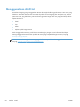HP TopShot LaserJet Pro M275 - User's Guide
Mencetak teks berwarna sebagai teks hitam (Windows)
1. Dari program perangkat lunak, pilih opsi Print [Cetak].
2. Pilih produk, kemudian klik tombol Properties [Properti] atau Preferences [Preferensi].
3. Klik tab Paper/Quality [Kertas/Kualitas].
4. Klik kotak cek Cetak Semua Teks Jadi Hitam. Klik tombol OK.
Mencetak tanda air (Windows)
1. Dari program perangkat lunak, pilih opsi Print [Cetak].
2. Pilih produk, kemudian klik tombol Properties [Properti] atau Preferences [Preferensi] .
3. Klik tab Efek.
4. Pilih tanda air dari daftar buka-bawah Tanda Air.
Atau, untuk menambahkan tanda air baru ke dalam daftar, klik tombol Edit. Tentukan pengaturan
untuk tanda air, kemudian klik tombol OK.
5. Untuk mencetak tanda air hanya di halaman pertama, pilih kotak centang Hanya Halaman
Pertama. Jika tidak, tanda air akan dicetak pada setiap halaman.
Mencetak tanda air (Mac OS X)
1. Pada menu File, klik opsi Print [Cetak].
2. Dalam menu Printer, pilih produk ini.
3. Buka menu Watermarks [Tanda Air].
4. Dari menu Mode, pilih jenis tanda air yang akan digunakan. Pilih opsi Watermark [Tanda
Air] untuk mencetak pesan semi transparan. Pilih opsi Overlay [Pelapis] untuk mencetak pesan
yang tidak transparan.
5. Dari menu Pages [Halaman], pilih apakah akan mencetak tanda air di semua halaman atau
hanya halaman pertama.
6. Dari menu Text [Teks], pilih salah satu pesan standar, atau pilih opsi Custom [Tersuai] dan
ketikkan pesan baru di dalam kotak.
7. Pilih opsi untuk pengaturan lainnya.
IDWW
Tugas cetak tambahan
61